PhoneTransの使用方法
PhoneTransオンラインガイドへようこそ!ここでは、iOSデバイス、Androidデバイス、iOSデバイスとAndroidデバイス間でファイルを転送する方法、データを復元する方法、iPhoneを選択的または完全にバックアップする方法、ソーシャルメッセージ(WhatsApp、LINE、Viber、Apps)を転送する方法についての詳細なチュートリアルを用意されています。のガイドを読んだ後、またご質問がございましたら、弊社のサポートチームまでお気軽にお問い合わせください。7/24の顧客サポートが保証されます。
完全バックアップ
iOSのアップグレード、ファイルの破損、ハードウェアの損傷などの予期せぬ問題は、iOSデバイスにある貴重なデータを消去する可能性があります。そのため、定期的にデバイスのバックアップするほうが安全です。PhoneTransを使えば、数クリックでほとんどのiOSデバイスデータをバックアップすることができます。以下のガイドを参考して、PhoneTransを活用しましょう。
Step 1: 準備
- パソコンでPhoneTransを起動する
- iOSまたはAndroidデバイスをUSBケーブルでコンピュータに接続する
- 「スマホバックアップ 」- 「完全バックアップ」オプションを選択する
PhoneTransを立ち上げた後、「スマホバックアップ」」- 「完全バックアップ」を選択してください。 をクリックしてください。
をクリックしてください。
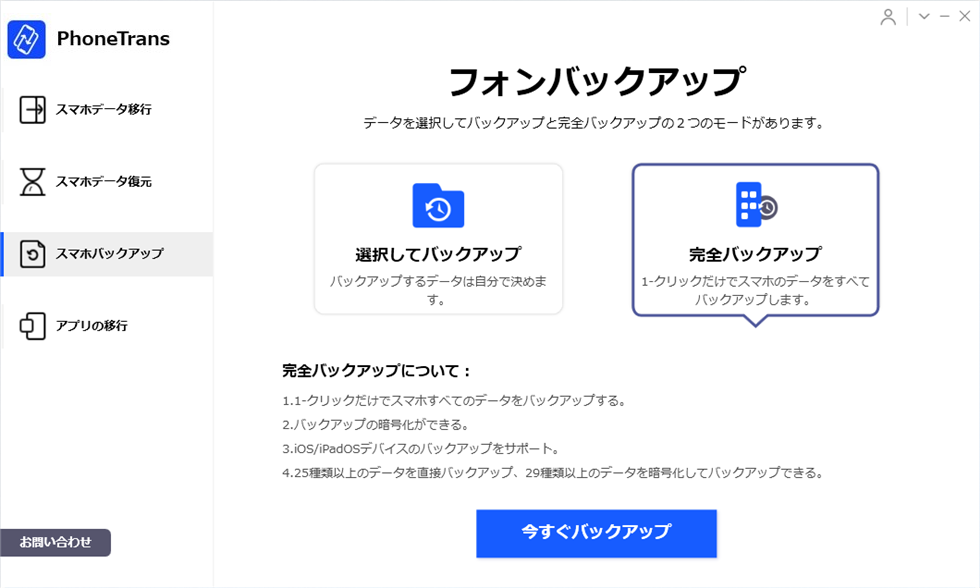
すると、PhoneTransは自動的にiOSデバイスを検出します。デバイスが接続されていない、または検出されていない場合は、次のような画面は表示されます。
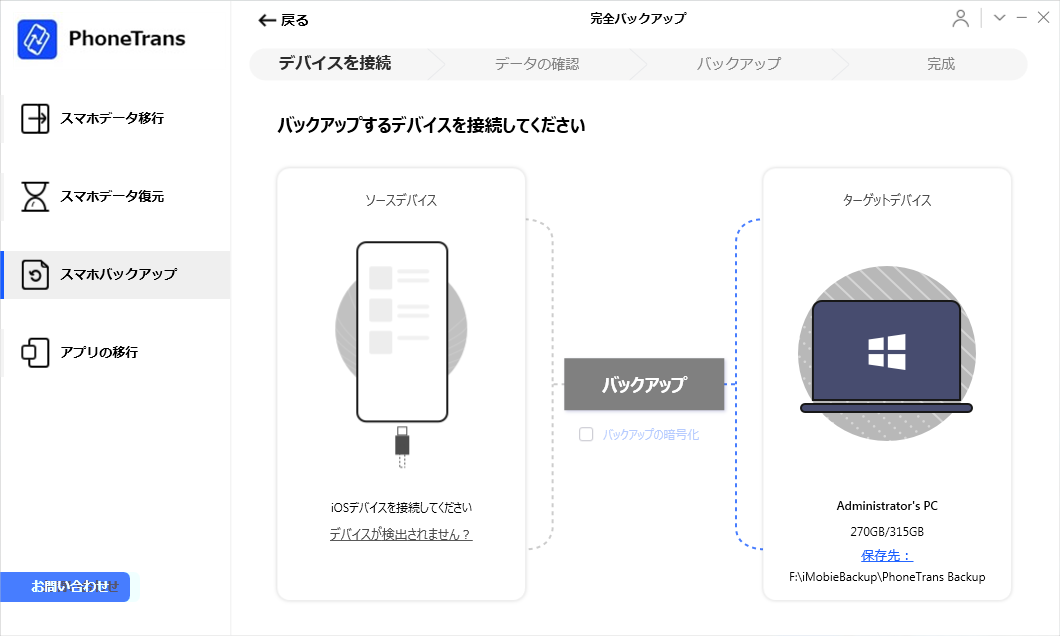
デバイスが認識された場合は、次のような画面が表示されます。
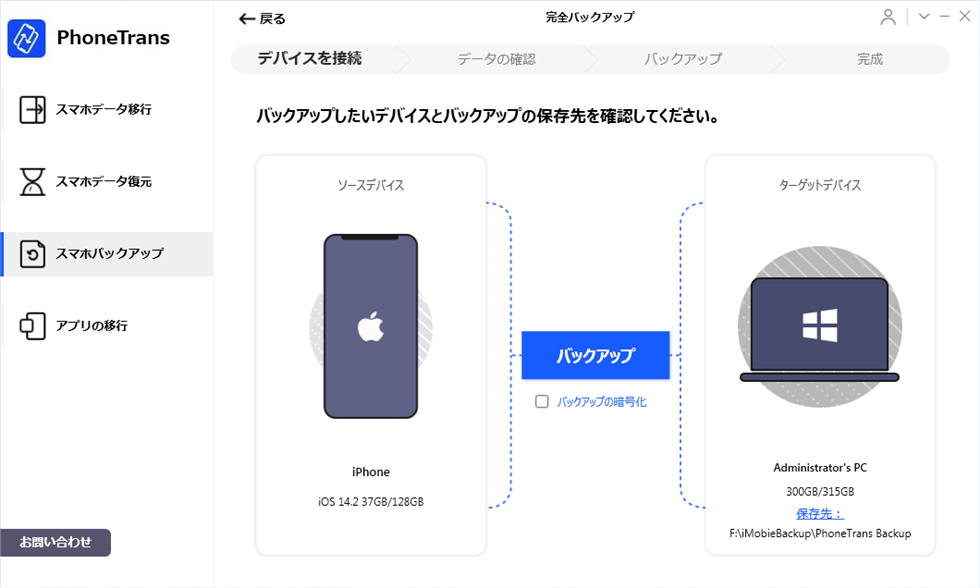
もしPhoneTransがお使いのiOSデバイスを認識できない場合、この記事の手順を参照して問題を解決してください。
Step 2: 選択
 ボタンをクリックする
ボタンをクリックする- デバイスとバックアップの保存先を確認する
バックアップしたいデバイスとバックアップの保存先を確認した後、 を選択してください。すると、下記の画面は表示されます。
を選択してください。すると、下記の画面は表示されます。
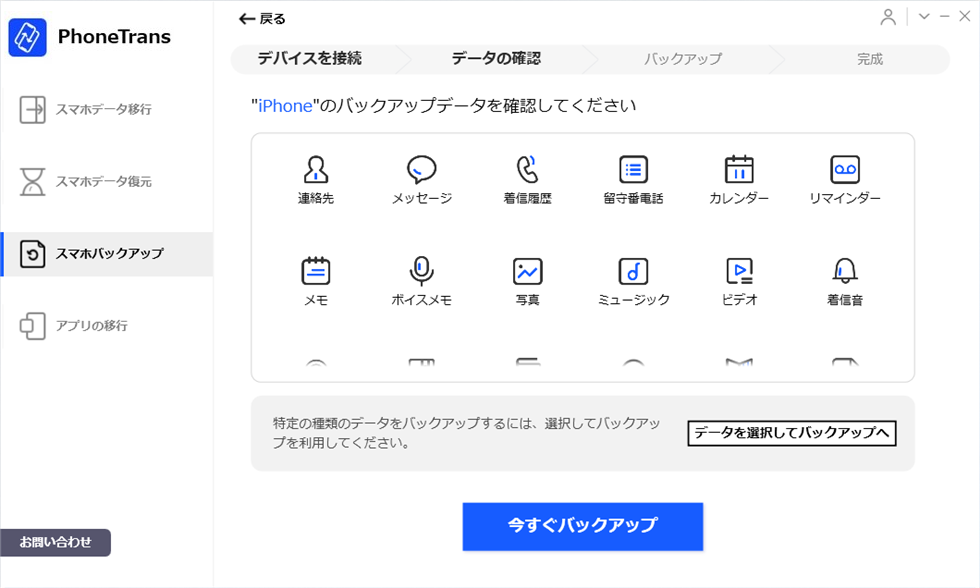
データのセキュリティを保護するため、バックアップの暗号化をおすすめします。暗号化したくない場合は「バックアップの暗号化」にチェックを入れないようにご注意ください。「バックアップ」ボタンをクリックした後、バックアップするデータを確認できます。
Step 3: バックアップ
 をクリックする
をクリックする- バックアップ完了するまで待つ
バックアップしたいデータを確認したら、 をクリックしてください。すると、バックアップは始まります。
をクリックしてください。すると、バックアップは始まります。
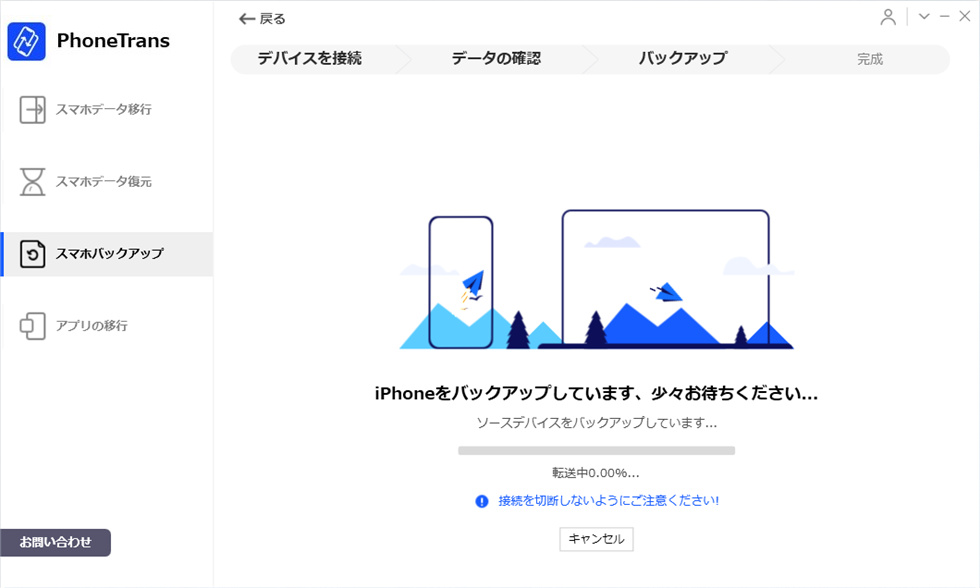
選択したデータの大きさによって、時間がかかる場合もあります。プロセスが完了するまでしばらくお待ちください。
バックアップ処理が完了すると、「バックアップ完了」というインターフェイスは表示されます。前のページに戻りたい場合は ボタンをクリックしてください。
ボタンをクリックしてください。